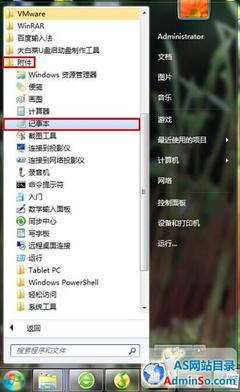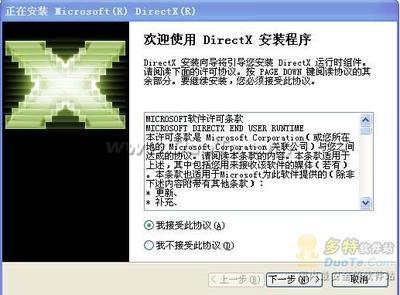终于找到了。。。
以下是来自HP 网站的提示操作。很快的就找到了声音,娃哈哈。。。
适用范围
本文适用于安装了 Windows XP 操作系统的 HP 和 Compaq 台式电脑。
故障描述
电脑没有声音,当您从控制面板打开 “声音和音频设备属性” 窗口时,音频功能无法使用,屏幕上显示“没有音频设备”错误信息,如图 1 没有音频设备所示:
图 1: 没有音频设备
解决方法
请按照以下操作步骤,排除电脑的声音故障:
步骤一:启用 Windows 音频服务
安装与声音相关的软件或软件更新会禁用 Windows 音频服务。在某些情况下,Windows 音频服务可能无法自动重新启用。这可能是导致电脑没有声音的主要原因。按照以下步骤操作,检查故障原因。如果需要,请手动启用 Windows 音频服务:
点击“开始”,再点击“运行”。如图 2 运行所示:
图 2: 运行
在“打开”栏中输入:“services.msc”,最后点击“确定”按钮。如图 3 运行所示:
图 3: 运行
在“服务”窗口中,右键点击“Windows Audio”,选择“属性”。如图 4 Windows Audio 所示:
图 4: Windows Audio
在“Windows Audio 属性”窗口中,从“启动类型”下拉列表中选择“自动”,然后点击“启动”按钮,启动音频服务。如图 5 启动类型所示:
图 5: 启动类型
点击“确定”按钮,检查电脑能否发出声音。
如果此时电脑能够发出声音,说明软件程序可能禁用了 Windows Audio,或者阻止了 Windows Audio 随 Windows 一同启动。
如果在完成上述操作之后,电脑仍然没有声音,请继续执行下一步。
步骤二:启用音频设备
按照以下步骤操作,检查音频设备是否已被禁用,如果被禁用,请重新启用音频设备:
点击“开始”,右键单击“我的电脑”,选择“属性”。如图 6 我的电脑所示:
图 6: 我的电脑
在“系统属性”窗口中,点击“硬件”选项卡,然后点击“设备管理器”按钮。如图 7 系统属性所示:
图 7: 系统属性
在“设备管理器”窗口中,点击“声音、视频和游戏控制器”旁边的“+”号。如果“声音、视频和游戏管理器”下拉菜单中的某一项带有红色“×”图标,请右键点击该项,然后选择“启用”。如图 8 启用被禁用的音频设备所示:
图 8: 启用被禁用的音频设备
如果所有的扬声器图标上都没有红色“×”,请跳至下一步。
启用“声音、视频和游戏控制器”下的所有项,然后关闭“设备管理器”窗口。
测试电脑能否发出声音。如果在完成上述操作之后,电脑仍然没有声音,请继续执行下一步。
步骤三:还原音频设备出厂预装驱动程序
您的电脑可能安装了 Realtek Audio Codec 或 Creative Audigy 软件。如果您不知道您安装了哪种音频硬件,请再次打开“设备管理器”,检查“声音、视频和游戏控制器”选项。查找声卡的品牌名称(例如:Creative、Realtek 或其它品牌名称)。
从以下某个网站下载并安装音频驱动程序:
Realtek 支持网站
Creative 支持网站
或者与“设备管理器”中的项相对应的制造商网站。
测试电脑能否发出声音。如果完成上述操作之后,电脑仍然没有声音,请继续执行下一步。
步骤四:将 BIOS 中的“板载音频”设置为“自动”
您必须根据具体的音频硬件配置设置 BIOS 中的板载音频设置。按照以下操作步骤,将“板载音频”设置重新设置为“自动”:
启动电脑,反复按“F1”键,直到“BIOS 设置”窗口打开。
注 : 对于 2002 年之前制造的某些 Compaq Presario 电脑,则按“F10”键,而不是“F1”键。
在“BIOS 设置”界面中,按“F5”键。
选择“Yes”或者“OK”,然后按“回车”键。
按“F10”键。选择“Yes”或者“OK”,然后按“回车”键保存默认设置。
启动 Windows,然后检查声音是否正常。如果仍然没有声音,请继续执行下一步。
测试电脑能否发出声音。如果完成上述操作之后,电脑仍然没有声音,请继续执行下一步。
步骤五:重新安装声卡
如果您的电脑安装了声卡,您可能需要重新安装。如果想了解重新安装声卡的操作说明,请参考 HP 技术文档: 安装或更换声卡 。
测试电脑能否发出声音。如果完成上述操作之后,电脑仍然没有声音,请继续执行下一步。
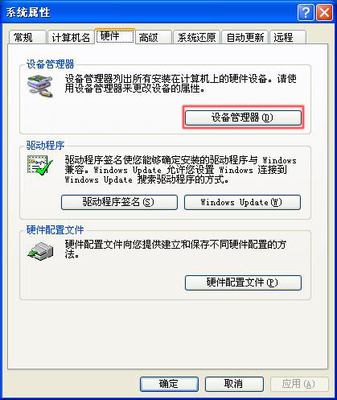
步骤六:执行系统恢复
断开电脑与网络的连接,执行系统恢复,还原所有的初始系统文件。
如果您的电脑是预装了正版 Windows XP 的型号(如:a1260cn),请参考 HP 技术文档: 在 Windows XP 中恢复 HP 系统 。
如果您的电脑是没有预装操作系统的型号(如:g2028cx),请自行使用购买的 Windows 安装光盘重新安装 Windows XP 操作系统。
如果执行完系统恢复后,您的电脑仍然无法发出声音,请送修电脑。
相关支持
解决 Windows XP 中的声音问题
UAA(通用音频架构)
HP 和 Compaq 台式电脑 - Vista 报错:未安装任何音频输出设备,怎么办?
注 : 点击上述一个或多个链接将离开惠普(HP)网站。对惠普(HP)网站之外的信息,惠普(HP)不予控制,也不承担任何责任。
 爱华网
爱华网